Linux에서 이미지를 보는 데 사용할 수 있는 수많은 GUI 애플리케이션이 있습니다. 솔직히 말해서 저는 터미널 자체에 그림을 표시하는 명령줄 응용 프로그램을 사용해 본 적이 없습니다. 다행히 터미널에 이미지를 표시하는 명령줄 이미지 뷰어 2개를 찾았습니다. 이러한 응용 프로그램은 GUI 응용 프로그램에 대한 CLI 대안을 사용하고 대부분의 시간을 터미널에서 보내는 사람들에게 유용할 수 있습니다.
1. Viu를 사용하여 터미널에 이미지를 표시하세요
Viu는 터미널에서 이미지를 보기 위한 명령줄 애플리케이션입니다. Rust 프로그래밍 언어로 작성된 무료 오픈 소스 CLI 이미지 뷰어입니다. Viu와 함께라면
Viu 설치
Viu는 Rust로 작성되었으므로 Cargo 패키지 관리자를 사용하여 설치할 수 있습니다. Linux 상자에 Rust를 설치한 후 다음 명령을 실행하여 Viu를 설치하십시오.
linuxmi@linuxmi:~/www.linuxmi.com$ 화물 설치 viu
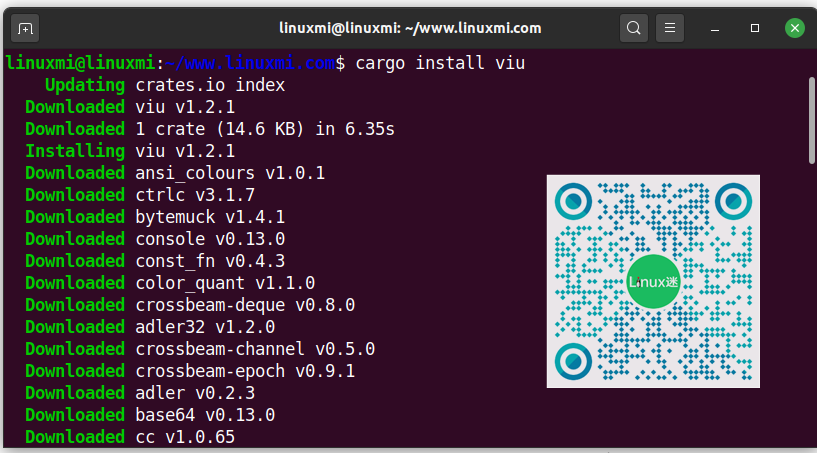
Arch Linux 및 그 파생 제품에서는 Yay와 같은 AUR 도우미 프로그램을 사용하여 AUR에서 설치할 수 있습니다.
linuxmi@linuxmi:~/www.linuxmi.com$ yay -S viu
Viu는 컴파일된 바이너리로도 제공됩니다. 릴리스 페이지에서 최신 바이너리를 다운로드하세요. 글을 쓰는 시점의 최신 버전은 1.2.1입니다.
Viu 바이너리를 다운로드한 후 실행 가능하게 만드세요:
linuxmi@linuxmi:~/www.linuxmi.com$ chmod +x viu
그런 다음 /usr/local/bin/과 같은 경로로 이동하세요.
linuxmi@linuxmi:~/www.linuxmi.com$ sudo mv viu /usr/local/bin/
Viu 사용법
Viu는 사용이 매우 간단합니다. viu 다음에 이미지 경로를 입력하고 Enter 키를 누르세요.
linuxmi@linuxmi:~/www.linuxmi.com$ viu linuxmi.com.jpg
샘플 출력은 다음과 같습니다:
Viu를 사용하여 터미널에 이미지 표시
아래와 같이 -h(높이) 또는 -w(너비) 플래그를 사용하여 사용자 정의 크기 이미지를 표시할 수도 있습니다.
linuxmi@linuxmi:~/www.linuxmi.com$ viu linuxmi.com.jpg -w 50
샘플 출력은 다음과 같습니다:
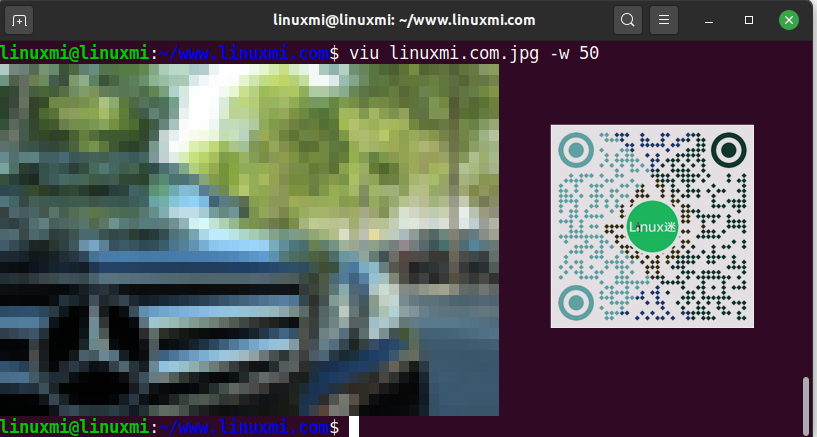
Viu를 사용하여 사용자 정의 크기 이미지 표시
폴더에 여러 이미지를 차례로 표시하려면 아래와 같이 와일드카드를 사용하세요.
linuxmi@linuxmi:~/www.linuxmi.com$ viu linuxmi/tuxiang *
내가 이미 언급했듯이 Viu는 다양한 형식으로 이미지를 표시할 수 있습니다. 예를 들어, 다음 명령은 Viu를 사용하여 gif 이미지를 표시합니다:
linuxmi@linuxmi:~/www.linuxmi.com$ viu linuxmi.com.gif

viu를 사용하여 애니메이션 이미지를 표시하세요
종료하려면 CTRL + C를 누르세요.
Viu에 대한 자세한 내용은 다음 명령을 입력하여 도움말 섹션을 참조하세요.
$viu-help
2. FIM을 사용하여 터미널에 이미지 표시
FIM은 터미널에서 이미지를 보기 위한 또 다른 명령줄 응용 프로그램으로 Fbi IMproved의 약어로 Fbi 개선 버전을 의미합니다. 모르시는 분들을 위해 말씀드리자면 FBI는 framebuffer imageviewer의 약자입니다. 시스템의 프레임 버퍼를 사용하여 명령줄에서 직접 이미지를 표시합니다. 기본적으로 터미널 자체에서 bmp, gif, jpeg, PhotoCD, png, pm, tiff 및 xwd를 표시합니다. 다른 형식의 경우 ImageMagick의 변환을 사용하려고 시도합니다. FIM 유틸리티는 대부분의 GUI 사진 뷰어 응용 프로그램에 비해 매우 가볍기 때문에 관심을 끌었습니다.
FIM은 Vim 텍스트 편집기 또는 Mutt 메일 사용자 에이전트와 같은 소프트웨어 사용을 선호하는 사용자를 위한 고도로 사용자 정의 가능하고 스크립트 가능한 이미지 뷰어인 Fbi를 기반으로 합니다. 이미지를 전체 화면으로 표시하며 키보드 단축키(예: 크기 조정, 뒤집기, 확대/축소)를 사용하여 이미지를 제어할 수 있습니다. fbi와 달리 FIM 유틸리티는 보편적입니다. 다양한 파일 형식을 열고 다음 비디오 모드로 사진을 표시할 수 있습니다.
FIM은 완전 무료이며 오픈 소스입니다.
FIM 이미지 뷰어는 Ubuntu, Linux Mint와 같은 DEB 기반 시스템의 기본 저장소에서 사용할 수 있습니다. 따라서 다음 명령을 사용하여 fbi를 설치할 수 있습니다:
linuxmi@linuxmi:~/www.linuxmi.com$ sudo apt-get install fim
Linux 배포판의 기본 리포지토리에 해당 배포판이 없으면 공식 문서 페이지의 "다운로드 및 빌드 지침" 섹션에 설명된 대로 소스에서 다운로드, 컴파일 및 설치할 수 있습니다.
FIM 사용
설치가 완료된 후 다음 명령을 사용하여 "자동 크기 조정" 옵션을 사용하여 이미지를 표시할 수 있습니다.
linuxmi@linuxmi:~/www.linuxmi.com$ fim -a linuxmi.com.jpg
아래는 Ubuntu에서의 샘플 출력입니다.
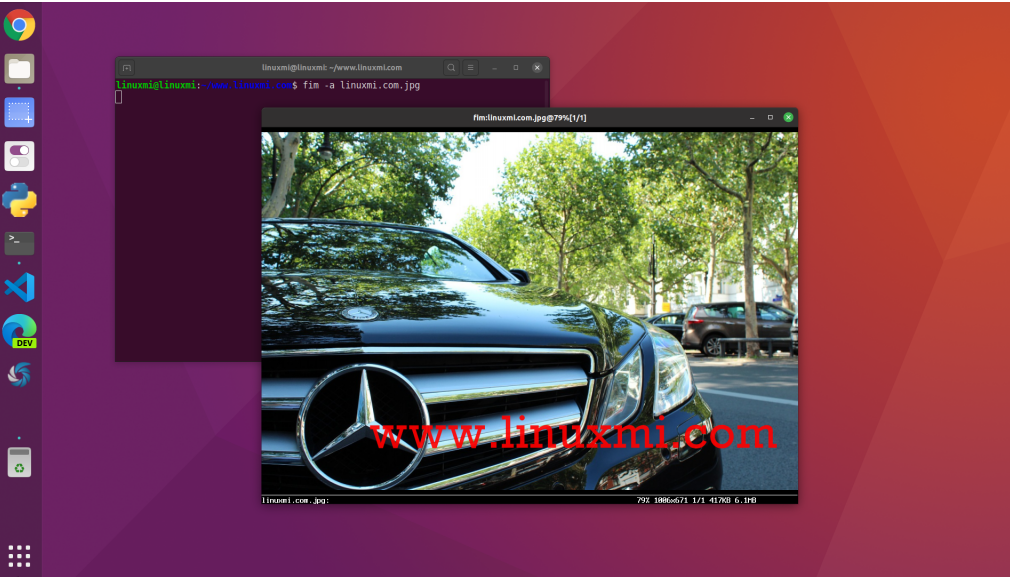
Fim을 사용하여 터미널에 이미지 표시
위 스크린샷에서 볼 수 있듯이 FIM은 외부 GUI 이미지 뷰어를 사용하지 않습니다. 대신 시스템의 프레임 버퍼를 사용하여 이미지를 표시합니다.
현재 디렉터리에 여러 개의 .jpg 파일이 있는 경우 아래와 같이 와일드카드를 사용하여 모두 열 수 있습니다.
linuxmi@linuxmi:~/www.linuxmi.com$ fim -a * .jpg
디렉토리(예: linuxmi)의 모든 이미지를 열려면 다음을 실행하세요.
linuxmi@linuxmi:~/www.linuxmi.com$ fim linuxmi/
폴더와 하위 폴더 내에서 이미지를 재귀적으로 연 다음 아래와 같이 목록을 정렬할 수도 있습니다.
linuxmi@linuxmi:~/www.linuxmi.com$ fim -R linuxmi/ –sort
이미지를 ASCII 형식으로 렌더링하려면 -t 플래그를 사용할 수 있습니다.
linuxmi@linuxmi:~/www.linuxmi.com$ fim -t linuxmi.com.jpg

Fim을 종료하려면 ESC 또는 q를 누르세요.
단축키
다양한 단축키를 사용해 이미지를 관리할 수 있습니다. 예를 들어 다음 이미지와 이전 이미지를 로드하려면 PgUp/PgDown 키를 누릅니다. 확대하거나 축소하려면 +/- 키를 사용하세요. FIM에서 이미지를 제어하는 데 사용되는 범용 키입니다.
자세한 내용은 매뉴얼 페이지를 참조하세요.
$ 맨필름
알겠습니다. 정말 간단하고 명확합니다. 다른 명령줄 이미지 뷰어를 사용하거나 알고 계시다면 아래 댓글 섹션을 통해 알려주시기 바랍니다. 감사해요.
위 내용은 Linux 터미널 명령줄을 사용하여 이미지를 볼 수도 있습니다.의 상세 내용입니다. 자세한 내용은 PHP 중국어 웹사이트의 기타 관련 기사를 참조하세요!